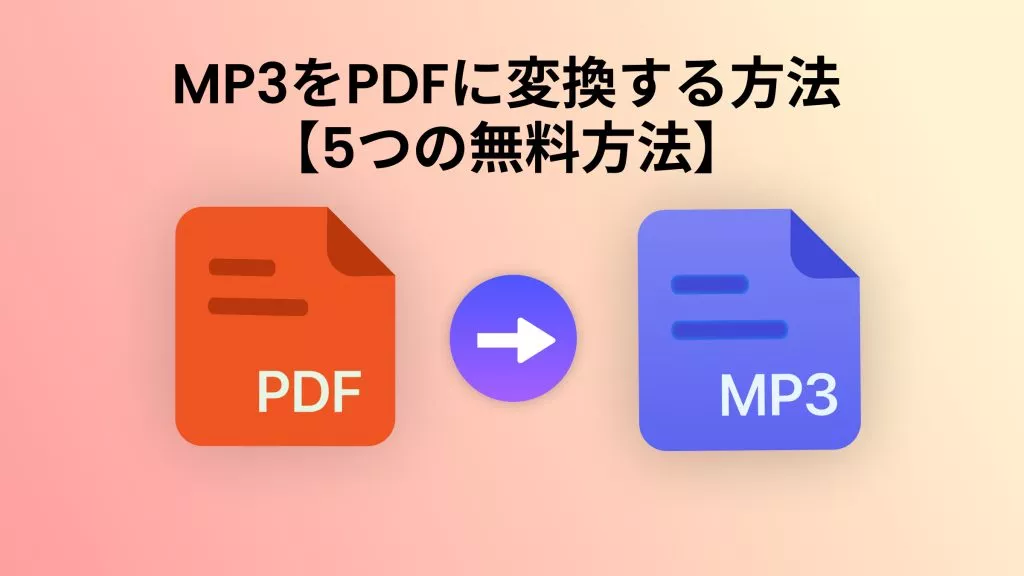昔、スキャナーやコピー機で使用される標準ファイルが存在しなかったため、XDWのようなファイルタイプが生まれました。
しかし、業界標準が変更されたため、これらのXDWファイルタイプはほとんどのユーザーにとって開くことが不可能であり、編集することももちろんできません。
現在では、PDFがよく使われ、人々にとって一番便利になるファイル形式になりました。
もしかつで使えないXDWをPDFに変更すれば、ファイルがまだ利用できるようになるでしょう。
この記事では、XDWをPDFに簡単に変換する方法を紹介します。
最後では、PDFを管理できる包括的なPDFエディターであるUPDFについても紹介します。今すぐダウンロードして、PDFドキュメントの準備をしてください。
Windows • macOS • iOS • Android 100%安全
XDWとは何?XDWの用途
XDWとは
XDWファイル拡張子は、富士ゼロックスドキュメントセンタースキャナーおよびコピー機から生成されたファイルを指します。
これらのファイルには、呼び出されたドキュメントの情報と画像、他のドキュメントやウェブページが埋め込まれているかもしれません。
用途
Xeroxデバイスによって記録されたドキュメントは、特定のソフトウェアでのみ開くことができるので、使用が困難でした。
それでも、スキャンされたファイルのデジタル画像が含まれており、よく共有および配布されるため、編集が重要なファイルタイプである。
XDWファイルを開く方法
XDWファイルを開く最も簡単な方法は、富士ゼロックスからDocuWorksまたはDocuWorks Viewer Lightプログラムをダウンロードすることです。
おすすめの変換ツール5選
XDWファイルをPDFに変換する最も簡単な方法は、オンライン変換ツールを使用することです。
これらのツールはすべて同様の使用手順に従う傾向がありますが、インストールとサインアップの必要性が異なる場合があります。
以下に、XDWをPDFに変換する5つの簡単な方法を示します。
1. Herokuapp
- ステップ1:Herokuappのオンラインサイトにアクセスします。
- ステップ2:PC、Googleドライブ、またはDropboxからファイルを選択するか、Webサイトにファイルをドラッグアンドドロップします。
- ステップ3:「表示と変換」をクリックします。
- ステップ4:生成されたPDFをダウンロードします。
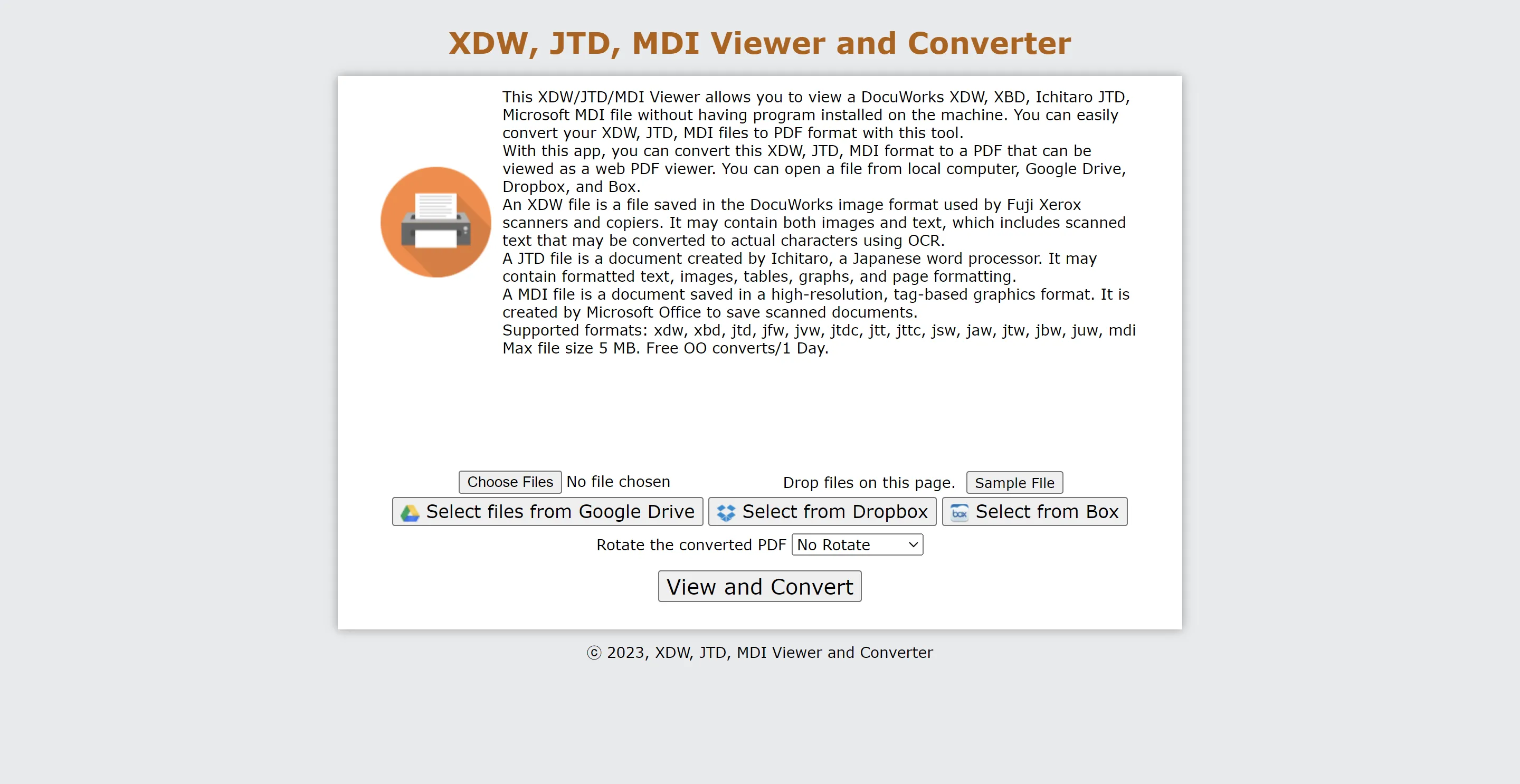
2. PDF XDW to PDF Converter
•ステップ1:メニューですべてのツールを選択し、他の形式で「XDWからPDFへ」を選択します。
•ステップ2:「XDWファイルを選択」をタブします。
•ステップ3:変換するファイルを追加します。
•ステップ4:準備ができたら、PDFを変換してダウンロードします。
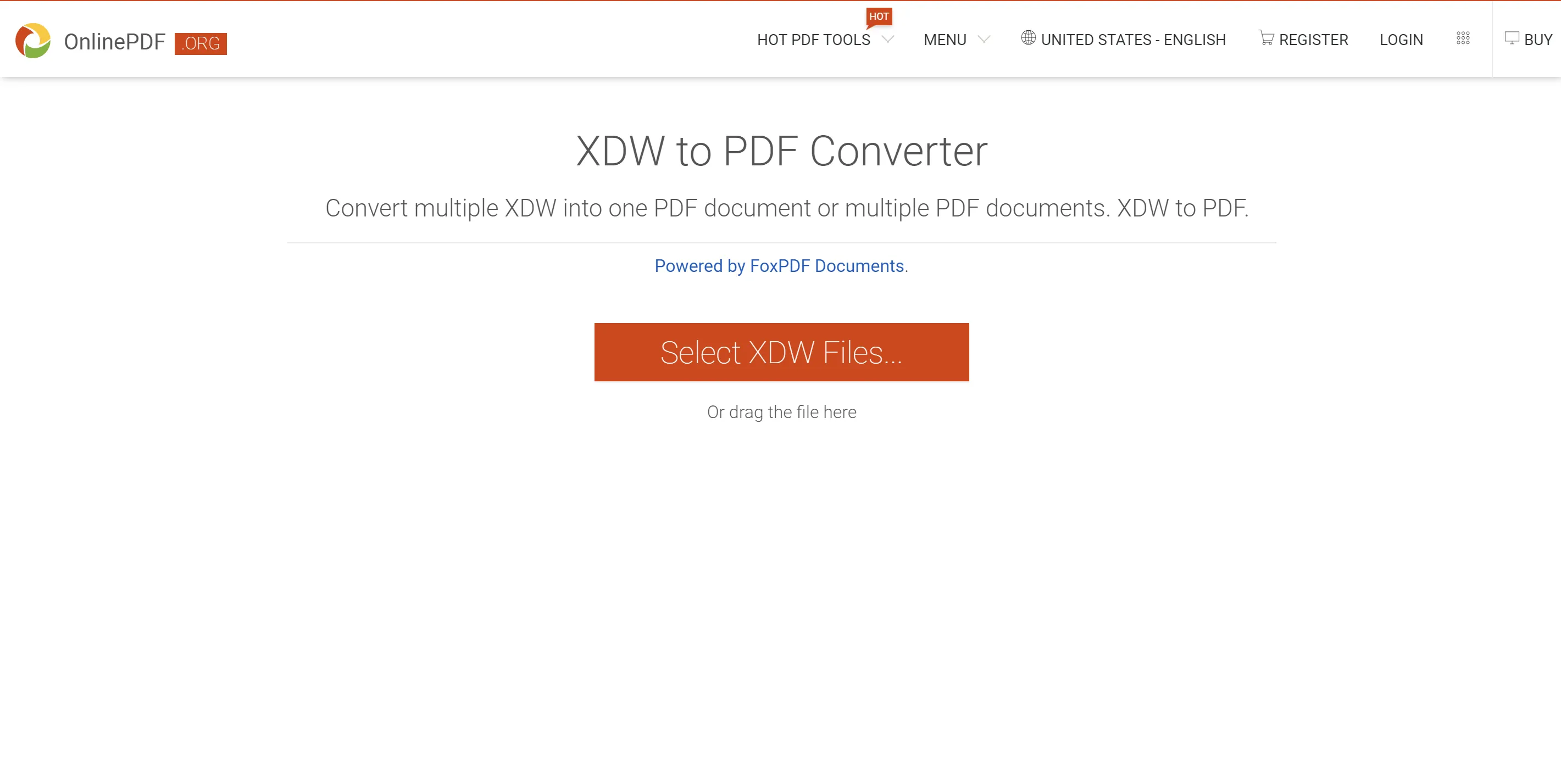
3. Aconvert XDW to PDF Converter
- ステップ1:XWDからPDFへのコンバーターで、「ファイルの選択」をクリックして、ファイルを選択します。あるいは、ファイルのURLをコピーして貼り付けます。
- ステップ2:「ファイルを変換」をクリックします。
- ステップ3:出力ファイルの横にあるダウンロードアイコンを押します。
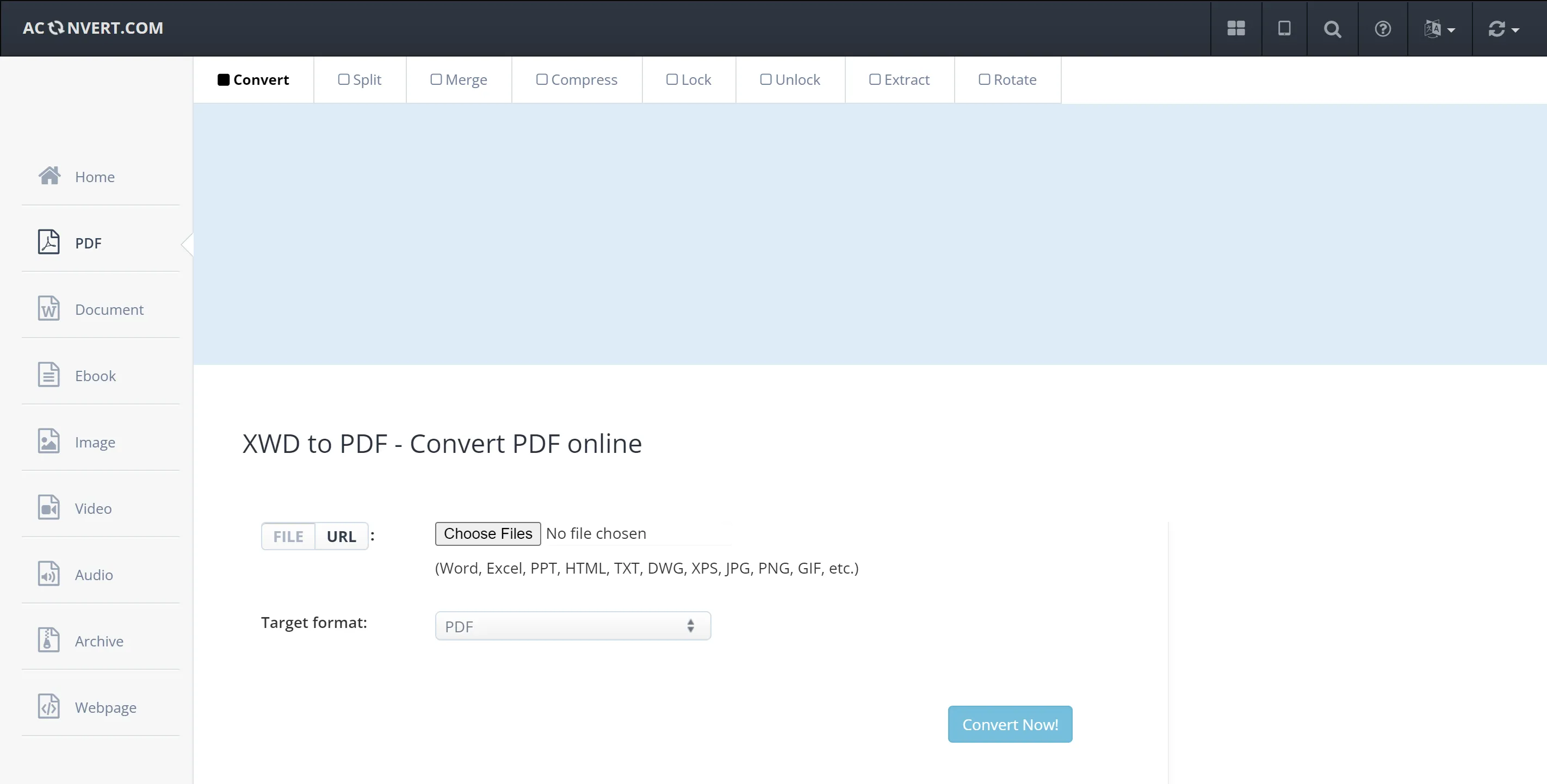
4. Convertio XDW to PDF Converter
•ステップ1:Convertioオンラインサイトにアクセスし、「XDWをPDFに変換ツール」ツールを選択します。
•ステップ2:「ファイルを選択」ボタンをクリックし、デバイスからファイルを選択します。または、ドキュメントをサイトにドラッグアンドドロップします。(最大ファイルサイズ100MB)
•ステップ3:「変換」ボタンをクリックしてダウンロードします。このツールを使用すると、リストにさらにファイルを追加し、まとめて変換することもできます。
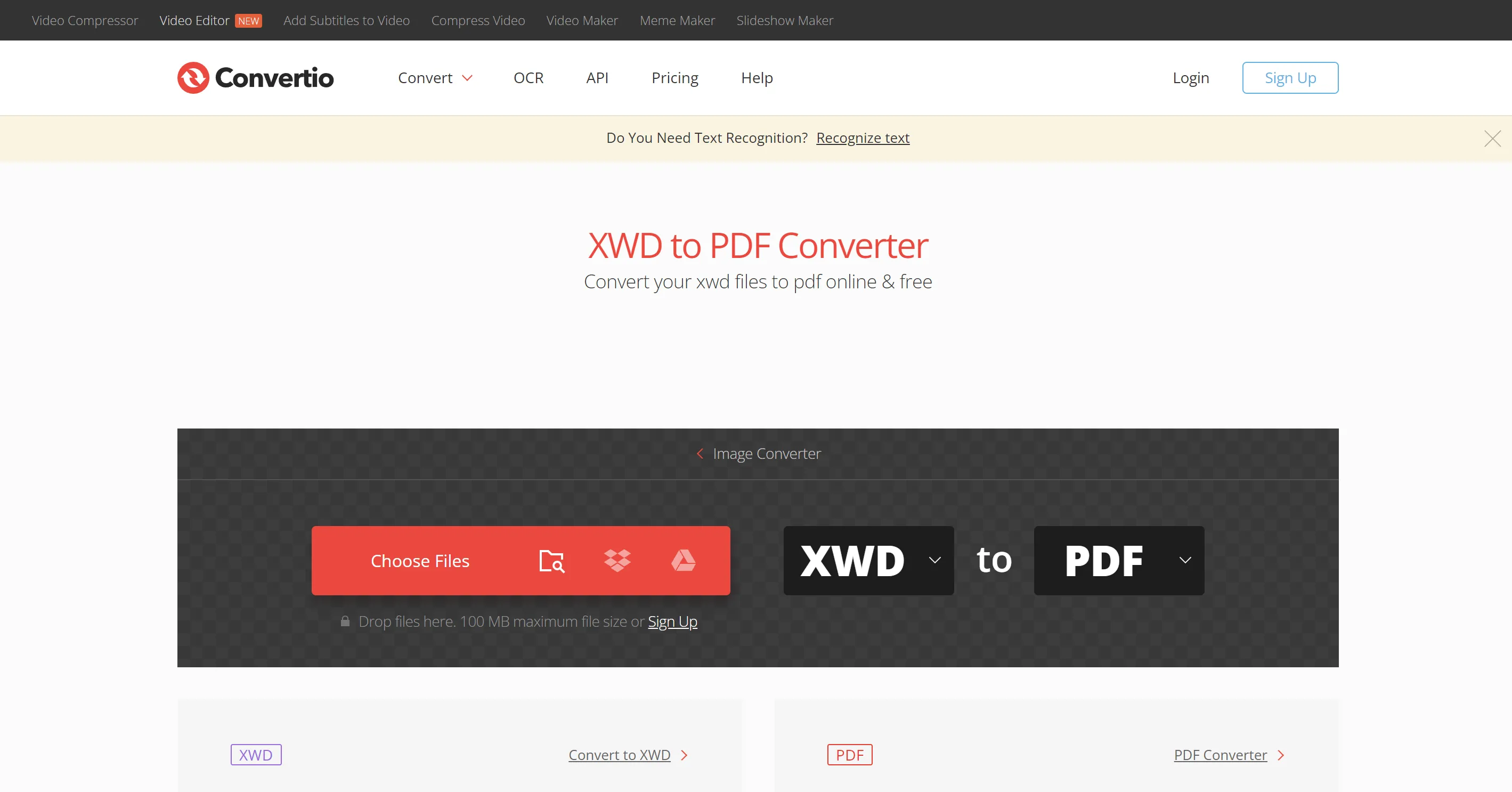
5. Online Convert Free
- ステップ1:「ファイルを選択」をクリックします。あるいは、ファイルを青いボックスにドロップします。
- ステップ2:「変換」を押します。
- ステップ3:変換されたファイルの横にあるダウンロードファイルをクリックします。あるいは、「ZIPですべてダウンロード」をクリックし、複数のファイルをダウンロードします。
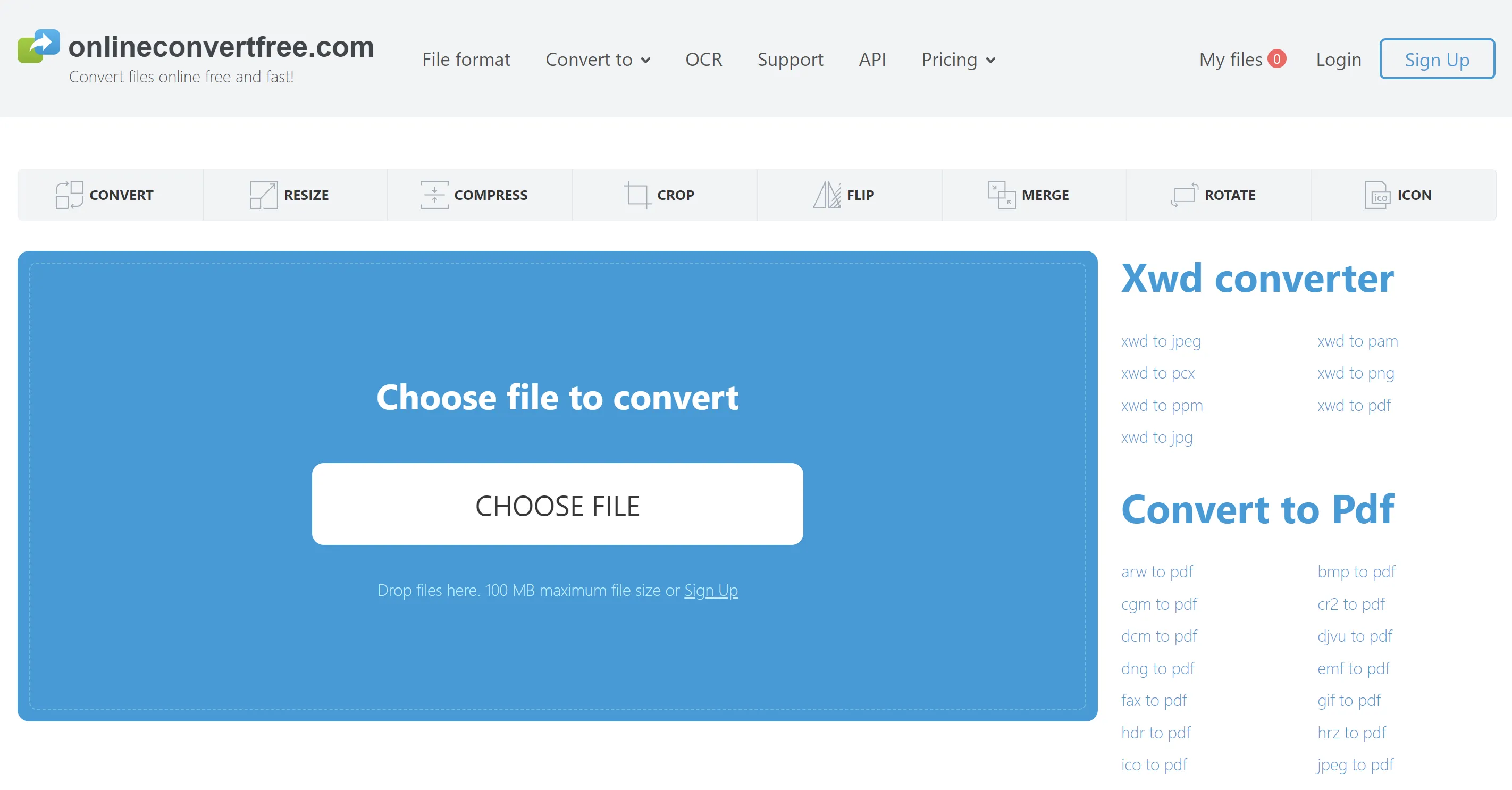
これら5つのオンラインツールはすべて、どのデバイスからでもすぐに使用できるという利点があります。
ただし、XDWからPDFへの変換ソフトを選択するときは、サインインが必要かどうかを確認する必要があります。これは、登録が必要となったら、さらに多くの手順を実行しないといけないためです。
変換後の活用方法
XDWファイルがPDFに変換されたら、すべてのコンテンツを編集して、まったく新しいドキュメントを作成するか、単に既存のファイルを改良するかを選択できます。
これで、PDFを編集する最良の方法は、UPDFを使用することです。UPDFをダウンロードするには、下のダウンロードボタンをクリックするだけです。
Windows • macOS • iOS • Android 100%安全
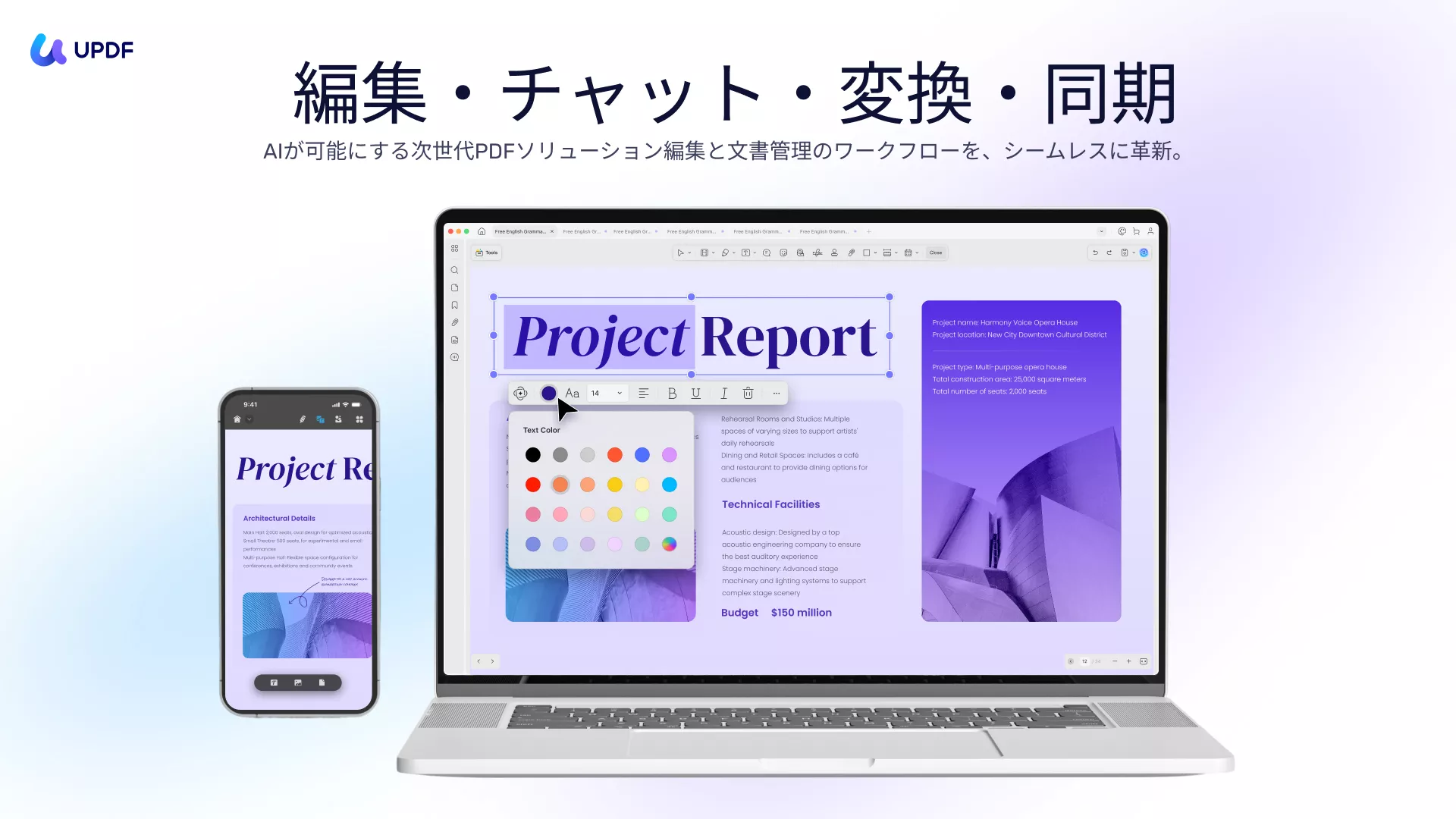
- PDFの編集:これは、テキストや画像を追加したり、ドキュメントにリンクを追加したりできることです。PDFドキュメントのコンテンツを簡単に変更することもできます。
- PDFに注釈を付ける:ドキュメントを編集して、PDFに注釈を付けるオプションも提供されます。
XDWから変換したスキャンされたドキュメントであれば、この方法は、理解しにくい情報のセクションを分類してメモを取ることができるため、特に重要な方法です。 - OCR:UPDFのOCRテクノロジは、38の異なる言語のドキュメントで使用できます。
これを使用すると、スキャンしたPDFを検索および編集可能なドキュメントに変換でき、いつでもドキュメント内のコンテンツを簡単に確認できます。 - AIによるPDFの翻訳:UPDF AIを使用すると、PDFのコンテンツを任意の言語に翻訳できます。
- PDFで用語の説明:この機能を使用すると、質問をしたり、文書内のコンテンツについてAIが生成した回答を受け取ることができます。
- PDFの要約:数百ページをわずか数秒で圧縮するこの機能を使用すると、ドキュメント内のコンテンツをより速く確認できるようになり、すべてのPDFを整理できます。
早速以下のボタンをクリックし、UPDFの多様な機能を体験してください。
Windows • macOS • iOS • Android 100%安全
XDWをPDFへ変換する理由
XDWは独自のファイル形式であるため、どのデバイスやソフトウェアでも簡単かつ普遍的に開くことができません。
そのため、広範囲に共有するファイルの場合、特に問題のあるファイルタイプになる可能性があります。
このツールにアクセスできないということは、XDWファイルを編集および修正するためのツールが多くない事実です。
ただし、PDFの場合はそうではありません。UPDFなどのツールは、PDFファイルを迅速で編集できるので、使いやすいソリューションとされています。
さらに重要なのは、UPDFがスキャンされた情報のバージョンを強制的に使用するのではなく、必要に応じて画像や情報を編集できることです。
特にスキャンされたXDWドキュメントの場合、PDFに変換してからUPDFを使用すると、AIを利用してPDFを編集し翻訳することができるため、革新的なツールになりました。これは、既存のファイルに制限される必要がなくなり、リソースを使用して、まったく新しいものを作成できるということです。
すべてのPDFファイルを処理できるUPDFを購入すると、AIが便利なアシスタントとなって、新しいコンテンツの作成と既存のコンテンツの編集の両方にかかる時間を節約することもできます。
結論
XDWは過去にその目的を果たし、物理文書をスキャンするための重要なファイルタイプでしたが、現在でその目的を果たせません。
しかも、廃止されたファイルの種類であり、ほとんどの人は開いたり編集したりすることができません。
このため、すべてのXDWファイルをPDFに変換する方法があればいいでしょう。そこで、UPDFとUPDF AIが必要となります。
下のダウンロードボタンをクリックしてダウンロードすると、すべてのドキュメントを編集・注釈・翻訳・要約することができます。
Windows • macOS • iOS • Android 100%安全
 UPDF
UPDF
 Windows版UPDF
Windows版UPDF Mac版UPDF
Mac版UPDF iPhone/iPad版UPDF
iPhone/iPad版UPDF Android版UPDF
Android版UPDF UPDF AI オンライン
UPDF AI オンライン UPDF Sign
UPDF Sign PDF編集
PDF編集 PDF注釈付け
PDF注釈付け PDF作成
PDF作成 PDFフォーム
PDFフォーム リンクの編集
リンクの編集 PDF変換
PDF変換 OCR機能
OCR機能 PDFからWordへ
PDFからWordへ PDFから画像へ
PDFから画像へ PDFからExcelへ
PDFからExcelへ PDFのページ整理
PDFのページ整理 PDF結合
PDF結合 PDF分割
PDF分割 ページのトリミング
ページのトリミング ページの回転
ページの回転 PDF保護
PDF保護 PDF署名
PDF署名 PDFの墨消し
PDFの墨消し PDFサニタイズ
PDFサニタイズ セキュリティ解除
セキュリティ解除 PDF閲覧
PDF閲覧 UPDF クラウド
UPDF クラウド PDF圧縮
PDF圧縮 PDF印刷
PDF印刷 PDFのバッチ処理
PDFのバッチ処理 UPDF AIについて
UPDF AIについて UPDF AIソリューション
UPDF AIソリューション AIユーザーガイド
AIユーザーガイド UPDF AIによくある質問
UPDF AIによくある質問 PDF要約
PDF要約 PDF翻訳
PDF翻訳 PDF付きチャット
PDF付きチャット AIでチャット
AIでチャット 画像付きチャット
画像付きチャット PDFからマインドマップへの変換
PDFからマインドマップへの変換 PDF説明
PDF説明 学術研究
学術研究 論文検索
論文検索 AI校正ツール
AI校正ツール AIライター
AIライター AI宿題ヘルパー
AI宿題ヘルパー AIクイズメーカー
AIクイズメーカー AI数学ソルバー
AI数学ソルバー PDFからWordへ
PDFからWordへ PDFからExcelへ
PDFからExcelへ PDFからPowerPointへ
PDFからPowerPointへ ユーザーガイド
ユーザーガイド UPDFを使いこなすヒント
UPDFを使いこなすヒント よくあるご質問
よくあるご質問 UPDF レビュー
UPDF レビュー ダウンロードセンター
ダウンロードセンター ブログ
ブログ ニュースルーム
ニュースルーム 技術仕様
技術仕様 更新情報
更新情報 UPDF vs. Adobe Acrobat
UPDF vs. Adobe Acrobat UPDF vs. Foxit
UPDF vs. Foxit UPDF vs. PDF Expert
UPDF vs. PDF Expert